PPT怎么打出左上箭头符号 PPT打出左上箭头符号的方法
- 更新日期:2023-01-09 15:40:49
- 来源:互联网
PPT怎么打出左上箭头符号,打开PowerPoint,找到插入选项,点击插入选项,在其子级菜单里找到特殊符号选项并点击,找到特殊符号选项,并在其内找到左上箭头选项,点击左上箭头选项,可以看到在编辑输入区里就输入了该符号。下面小编给大家带来了PPT打出左上箭头符号的方法。
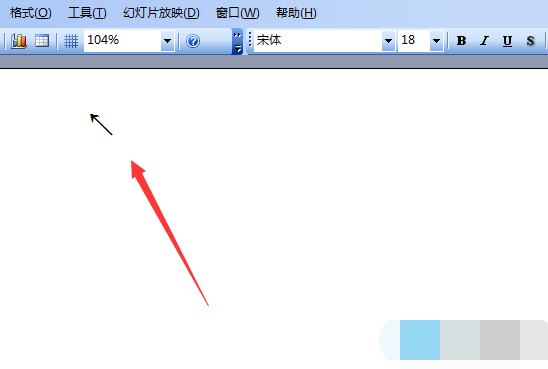
PPT打出左上箭头符号的方法
1、打开PowerPoint 2003这款软件,进入PowerPoint 2003的操作界面。
2、在该界面内找到插入选项。
3、点击插入选项,在其子级菜单里找到特殊符号选项。
4、点击特殊符号选项,弹出插入特殊符号对话框。
5、在该对话框内找到特殊符号选项,并在其内找到左上箭头选项。
6、点击左上箭头选项,可以看到在编辑输入区里就输入了该符号。
















